מְחַבֵּר:
Lewis Jackson
תאריך הבריאה:
7 מאי 2021
תאריך עדכון:
1 יולי 2024

תוֹכֶן
מאמר זה מראה כיצד להתחיל את תהליך המונטיזציה של ערוץ YouTube ולהתחבר לחשבון AdSense שלך כדי לקבל תשלומים באמצעות דפדפן אינטרנט. לאחר שתאמת את חשבונך ותקבל את תנאי המונטיזציה של YouTube, תוכל לקשר את חשבון AdSense שלך בסטודיו ליוצרים כדי לקבל הכנסות ותשלומים מפרסום. תוכל גם להתחיל בתהליך המונטיזציה ולקשר את חשבונות AdSense שלך באופן מיידי, אך עליך לעמוד בדרישת המינימום של YouTube של 4,000 שעות צפייה ו -1,000 עוקבים כדי לאפשר מונטיזציה.
צעדים
חלק 1 מתוך 3: התחל את תהליך המונטיזציה של ערוץ YouTube
מתחת לתנאי התוכנית. יהיה עליך לקרוא ולהסכים לתנאי השותף של YouTube על מנת לייצר רווח מערוץ AdSense שלך ושל שותפיך.
- אתה יכול גם לסמן את התיבה האחרונה לקבלת מידע מערוץ YouTube שלך באמצעות דוא"ל אישי (זה לא חובה).
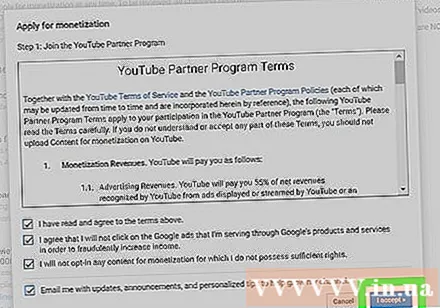
לחץ על הכפתור אני מקבל (מקובל) כחול. זה הכפתור בפינה השמאלית התחתונה של החלון המוצג כעת. כעת, לאחר שסיימת את השלב הראשון בתהליך הגדרת המונטיזציה.- כעת תוכל לקשר את חשבון AdSense שלך לערוץ YouTube שלך.
חלק 2 מתוך 3: קישור חשבון AdSense
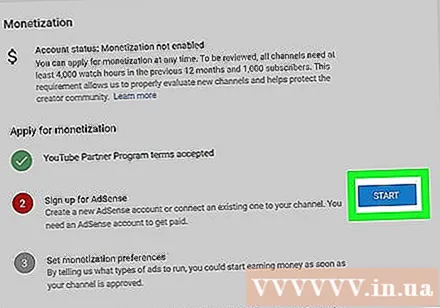
לחץ על הכפתור הַתחָלָה (התחל) בכחול לצד "הירשם ל- AdSense". לאחר השלמת השלב הראשון בתהליך המונטיזציה, תוכל לקשר חשבון AdSense קיים או ליצור חשבון חדש בשלב השני.
לחץ על הכפתור הַבָּא (לְהַמשִׁיך). כשאתה רואה את ההודעה "תועבר ל- AdSense ..."(תועבר ל- AdSense ...) מתחת לכותרת" מונטיזציה ", לחץ על כפתור זה בתחתית הדף כדי לפתוח את AdSense.
בחר את חשבון Google AdSense שברצונך לקשר. תתבקש לבחור חשבון Google כדי ליצור קישור AdSense לערוץ YouTube שלך.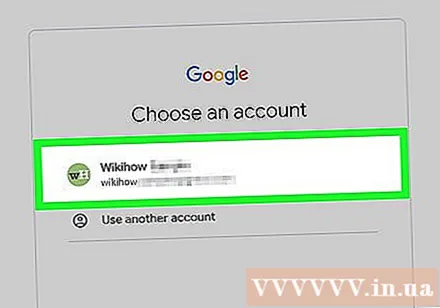
- אם תרצה להשתמש בחשבון AdSense קיים, בחר ממש כאן.
- אם תבחר בחשבון Google שלא מוגדר פרופיל AdSense, תועבר לדף היצירה החדש של פרופיל AdSense.
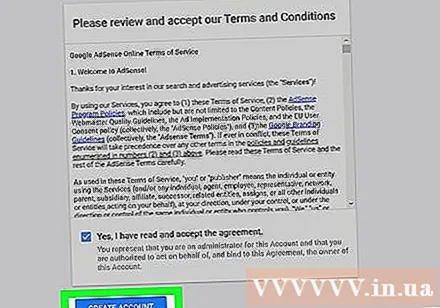
לחץ על הכפתור קישור ל- YOUTUBE (קישור ל- YouTube) הוא כחול. זהו הלחצן בתחתית דף AdSense. זה יקשר את חשבון AdSense שלך לערוץ YouTube שלך ויחזיר אותך לדף סטודיו ליוצרים.- לאחר שחשבון AdSense שלך מקושר, תוכל להמשיך ולהשלים את המונטיזציה שלך או לחזור ולהשלים אותו מאוחר יותר.
חלק 3 מתוך 3: השלם את תהליך המונטיזציה
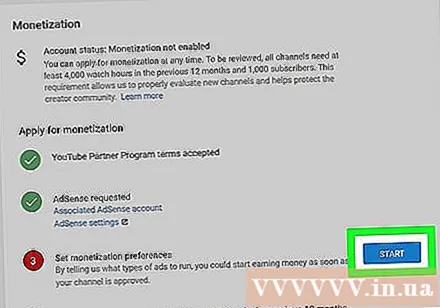
לחץ על הכפתור הַתחָלָה (התחל) לצד "הגדר העדפות מונטיזציה". לאחר שקישרת את AdSense, תוכל להמשיך שלב 3 בהגדרת המונטיזציה של ערוץ YouTube.- המסך יציג חלון חדש עם אפשרויות מונטיזציה.
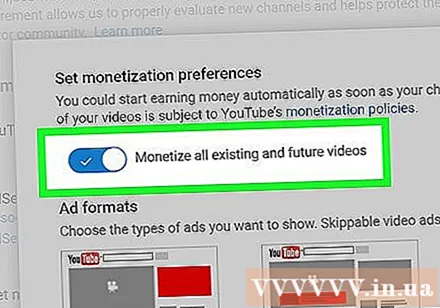
ודא שהמחוון "רווח מכל הסרטונים הקיימים והעתידיים" מופעל. המחוון יהפוך לכחול כאשר הוא מופעל. כאשר אפשרות זו מופעלת, לכל הסרטון תהיה פונקציונליות למונטיזציה ותקבל הכנסות מפרסום.- אם תכבה אפשרות זו, לכל הסרטונים שלך לא תהיה רווח אלא אם תפעיל פעיל מונטיזציה עבור סרטון מסוים. יהיה עליך להפעיל מונטיזציה עבור כל סרטון בדף מנהל הוידאו (ניהול וידאו).
סמן את התיבה לצד סוג המודעה שבו ברצונך להשתמש. האפשרות הראשונה ("מודעות לתצוגה") נדרשת בכל הערוצים, ותוכל להפעיל / להשבית כאן צורות פרסום אחרות.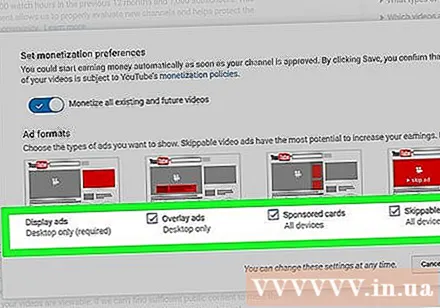
- מודעות שכבת-על (מודעות שכבת-על) תציג את המודעה שמתחת לסרטון שנצפה במחשב.
- כרטיסים ממומנים (כרטיסים ממומנים) יציגו בסוף הסרטון מודעות מרובעות של החברה הממומנת.
- מודעות וידאו שניתן לדלג עליהן (מודעת וידאו שניתן לדלג עליה) תציג את המודעה שניתן לדלג עליה לפני שהסרטון התחיל.
לחץ על הכפתור להציל (להציל). זה הכפתור בפינה השמאלית התחתונה של החלון המוצג כעת.בדרך זו סיימת את השלב השלישי בתהליך המונטיזציה ותוחזר לדף 'מונטיזציה'.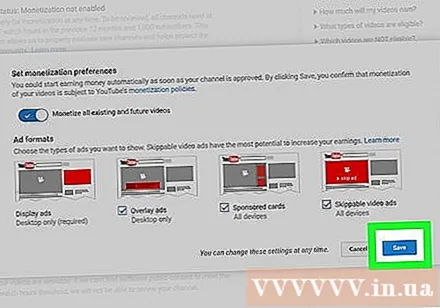
עמדו בדרישות הצפייה ובמינוי. יישום המונטיזציה בערוץ שלך ייבדק רשמית על ידי YouTube לאחר שתקבל את המספר המינימלי של שעות צפייה ומנויים. הערוץ שלך יצטרך לפחות: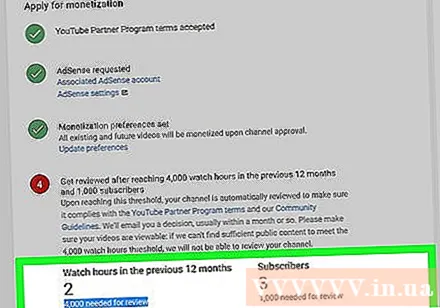
- 4,000 שעות צפייה ב -12 החודשים האחרונים.
- 1,000 עוקבים.
- תוכל לבדוק את ההתקדמות בשלב 4 בעמוד "מונטיזציה".
- סקירת הערוץ מתחילה באופן רשמי לאחר שתעמוד בדרישת זמן הצפייה.



